このページでは、Illustrator(イラレ)で子持ち吉原繋ぎのパターンを作る方法の一例を紹介します。
子持ち吉原繋ぎの作り方
「吉原繋ぎを作る」の「線を太くして回転する」までをする
基本的に吉原繋ぎと同様の方法で作ることができます。
吉原繋ぎとの違いは、子持ち吉原繋ぎのほうがより多くの線を追加するところです。内側の空間が狭くなるので、上下のパーツとのバランスの調整が重要になります。
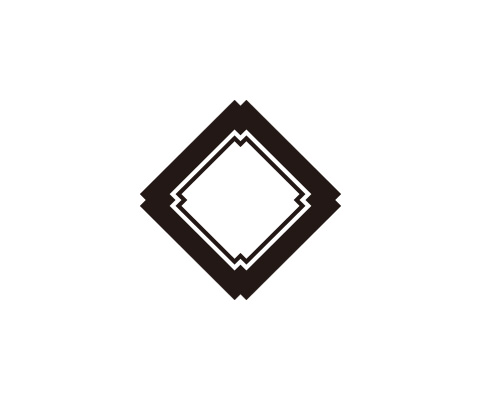
「吉原繋ぎを作る」の「パーツをコピーする」からをする
あとは吉原繋ぎと同様です。パーツが重なっている部分を整える過程は、見た目が吉原繋ぎよりも少し複雑になります。
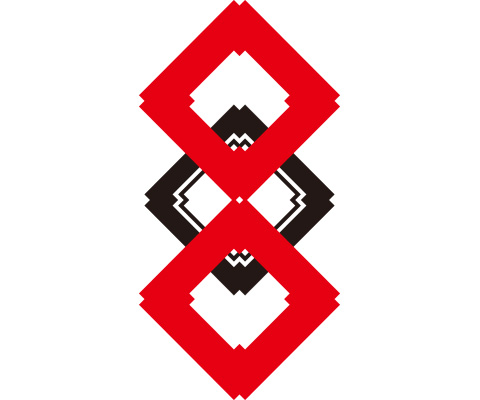
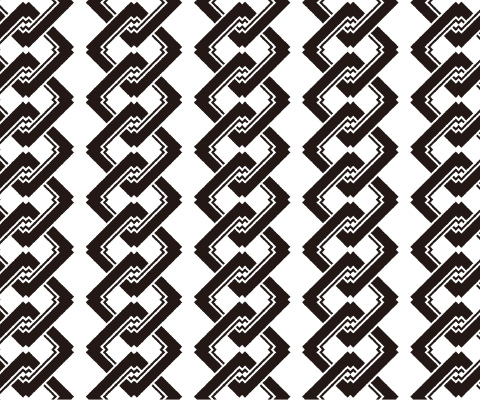
より詳しくは……
フリー素材として、ここで作ったIllustratorのデータ(CS6のaiファイル)をダウンロードいただけます。利用にあたっては、フリー素材の利用についてをご一読ください。
このページで紹介した文様のより詳しい工程やその他の和柄の作り方については、kindleで紹介しています。是非ご覧ください。
ここで作成したパターンは、フリー素材も作成しています。配色の一例としてもご覧いただければと思います。
リンク
和柄を作成する際に参照しました。多くの和柄や中国伝統の文様が紹介されています。
リンク
有職文様を作成する際にはこちらも参照しました。有職文様のカラー写真が多数掲載されています。
リンク
有職文様に関して詳しく解説されており、図版だけでなく史料も掲載されています。






